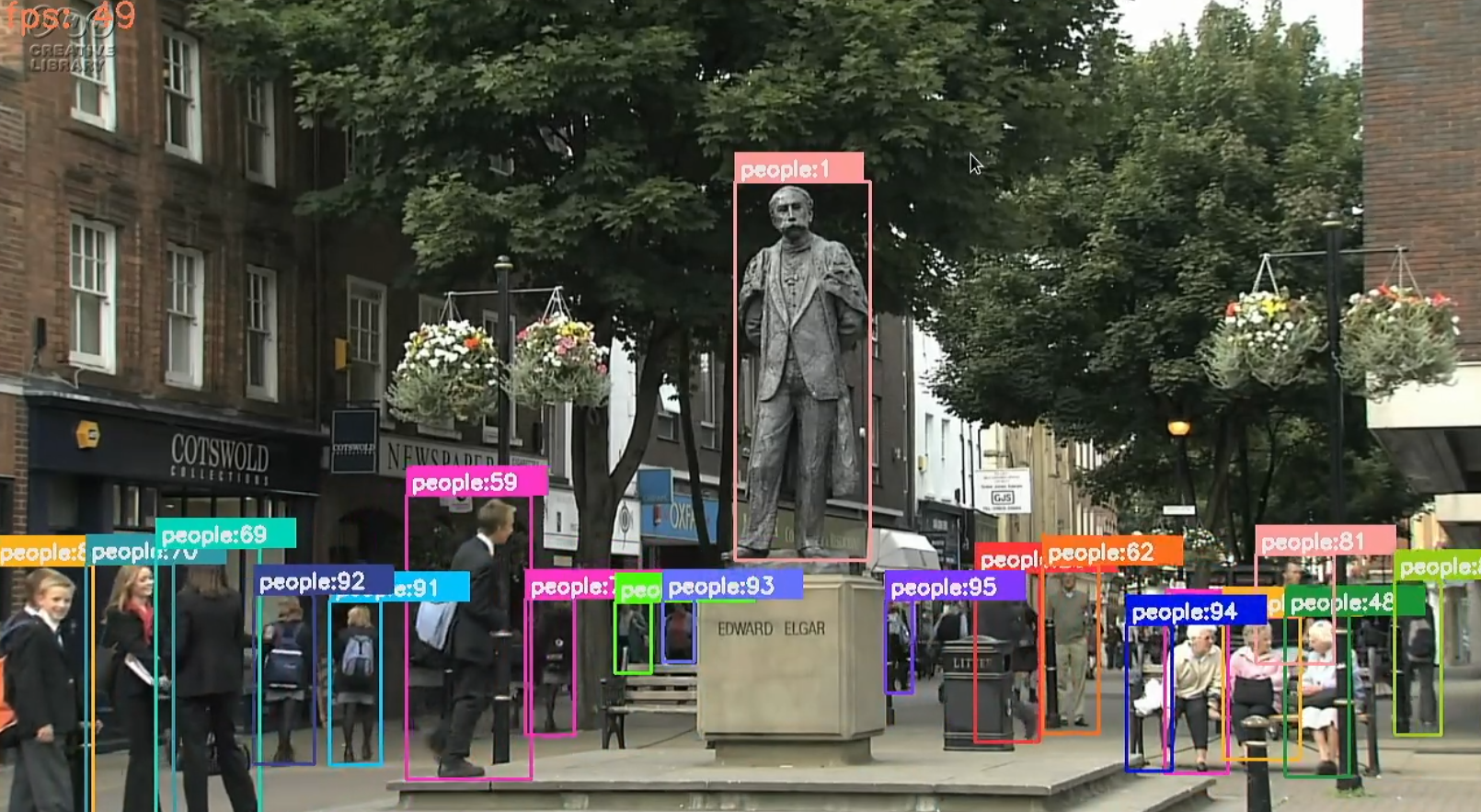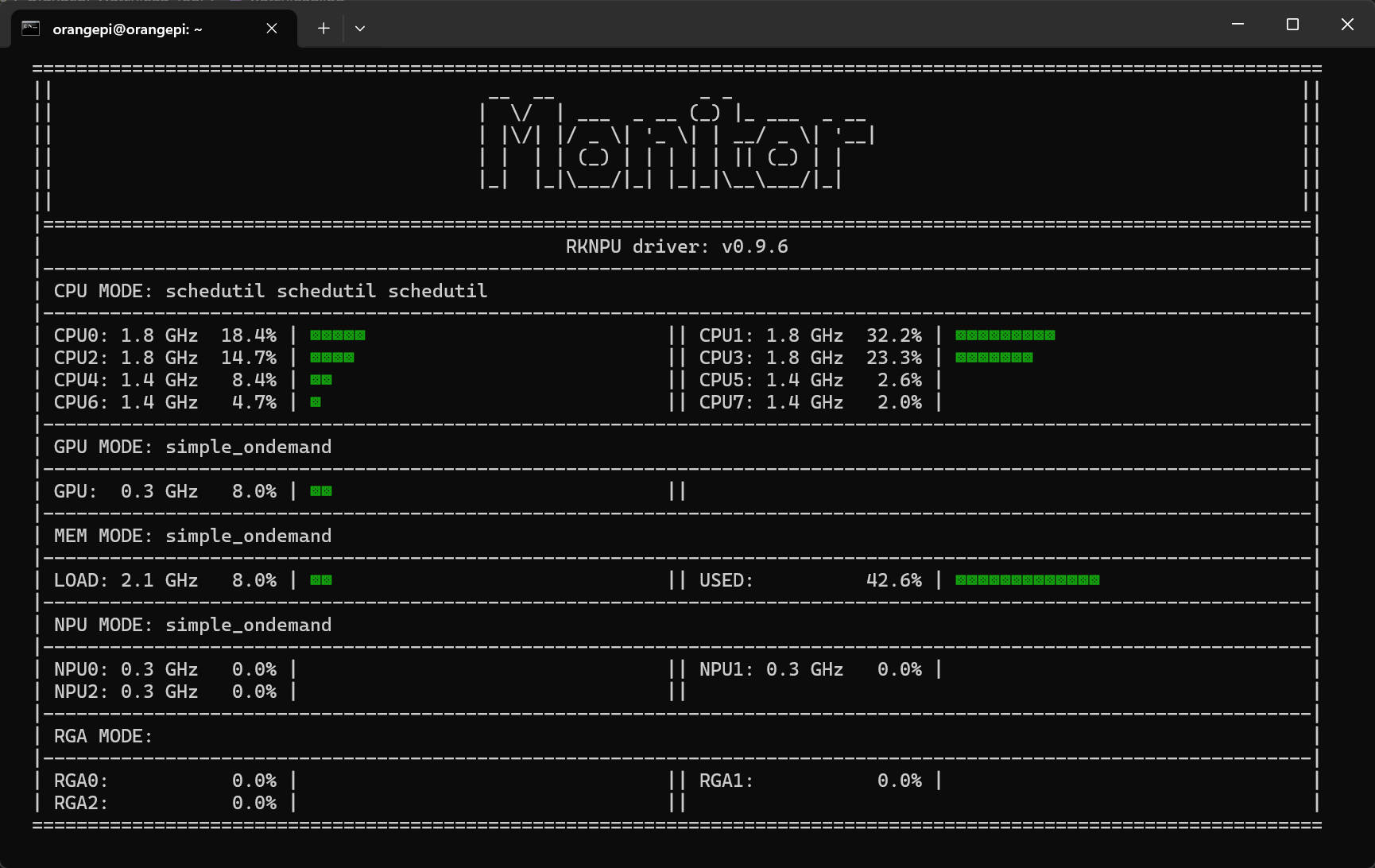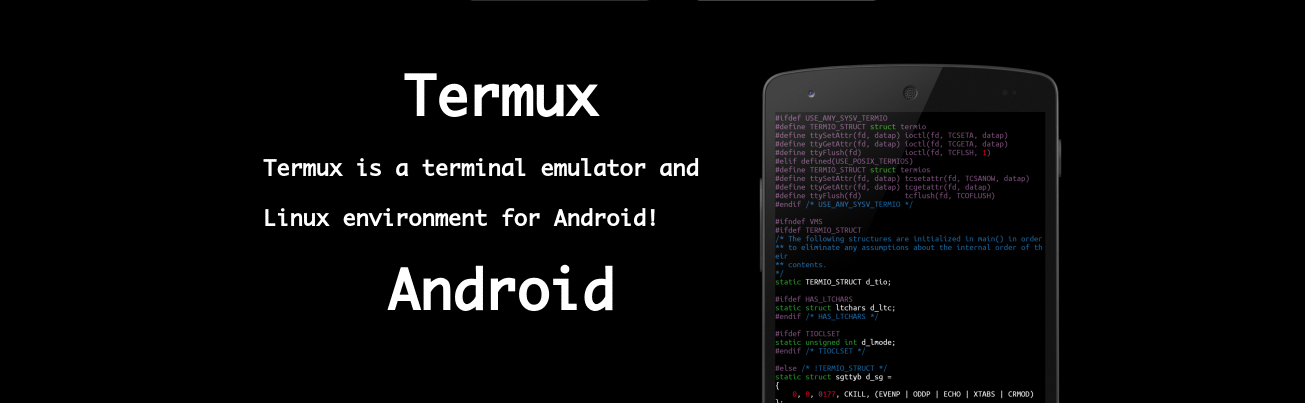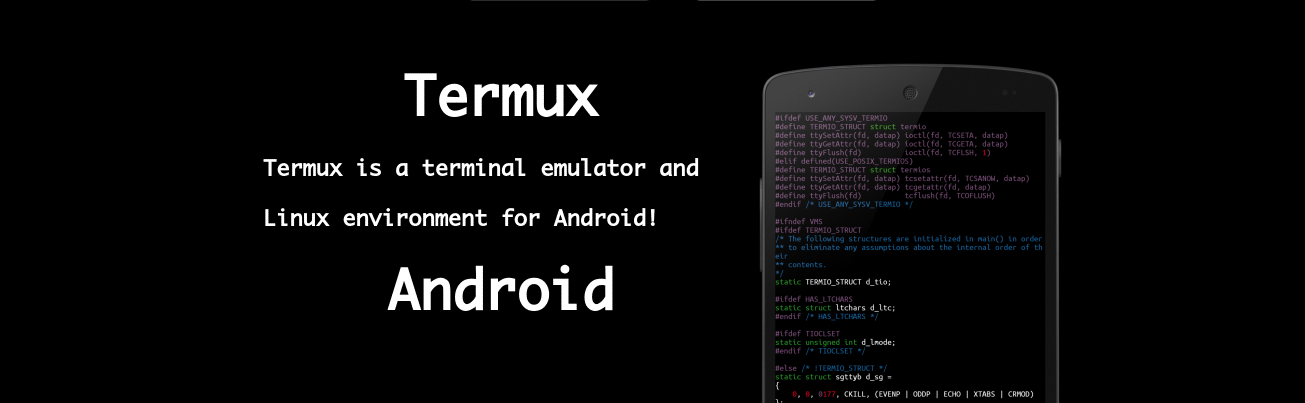基本环境搭建
安装 Rockchip MPP 和 Rockchip RGA
用如下脚本安装即可,脚本会自动下载源码并编译安装。如果需要使用代理,可以设置 ALLOW_PROXY=yes,并设置 GITHUB_PROXY 为代理地址。若需要在安装后清理源码,可以取消注释 # Clean Files 部分。
1
2
3
4
5
6
7
8
9
10
11
12
13
14
15
16
17
18
19
20
21
22
23
24
25
26
27
28
29
30
31
32
33
34
35
36
37
38
39
40
41
42
43
44
45
46
47
48
49
50
51
52
53
54
55
56
57
58
59
60
61
62
63
64
65
66
67
68
69
70
71
72
| #!/bin/bash
ALLOW_PROXY=yes
GITHUB_PROXY=https://gh.xmly.dev/
MPP_REPOSITORY=https://github.com/nyanmisaka/mpp.git
RGA_REPOSITORY=https://github.com/nyanmisaka/rk-mirrors.git
MPP_REPOSITORY_BRANCH=jellyfin-mpp
RGA_REPOSITORY_BRANCH=jellyfin-rga
MPP_INSTALL_PATH=/usr/local/mpp
RGA_INSTALL_PATH=/usr/local/rga
if [ -n "$ALLOW_PROXY" ]; then
MPP_REPOSITORY=$GITHUB_PROXY$MPP_REPOSITORY
RGA_REPOSITORY=$GITHUB_PROXY$RGA_REPOSITORY
fi
apt install -y git cmake build-essential pkg-config meson ninja-build
cd ~
git clone -b $MPP_REPOSITORY_BRANCH --depth=1 $MPP_REPOSITORY mpp
cd mpp
mkdir rkmpp-build
cd rkmpp-build
cmake \
-DCMAKE_INSTALL_PREFIX=$MPP_INSTALL_PATH \
-DCMAKE_BUILD_TYPE=Release \
-DBUILD_SHARED_LIBS=ON \
-DBUILD_TEST=OFF \
..
make -j $(nproc)
make install
cd ~
git clone -b $RGA_REPOSITORY_BRANCH --depth=1 $RGA_REPOSITORY rga
cd rga
meson setup rkrga-build \
--prefix=$RGA_INSTALL_PATH \
--libdir=lib \
--buildtype=release \
--default-library=shared \
-Dcpp_args=-fpermissive \
-Dlibdrm=false \
-Dlibrga_demo=false
meson configure rkrga-build
ninja -C rkrga-build install
echo >> ~/.bashrc
echo '# Rockchip MPP' >> ~/.bashrc
echo export LD_LIBRARY_PATH=$MPP_INSTALL_PATH/lib:'$LD_LIBRARY_PATH' >> ~/.bashrc
echo export PKG_CONFIG_PATH=$MPP_INSTALL_PATH/lib/pkgconfig:'$PKG_CONFIG_PATH' >> ~/.bashrc
echo >> ~/.bashrc
echo '# Rockchip RGA' >> ~/.bashrc
echo export LD_LIBRARY_PATH=$RGA_INSTALL_PATH/lib:'$LD_LIBRARY_PATH' >> ~/.bashrc
echo export PKG_CONFIG_PATH=$RGA_INSTALL_PATH/lib/pkgconfig:'$PKG_CONFIG_PATH' >> ~/.bashrc
|
安装 Rockchip RKNN
用如下脚本安装即可,脚本会自动下载源码并编译安装。如果需要使用代理,可以设置 ALLOW_PROXY=yes,并设置 GITHUB_PROXY 为代理地址。若需要在安装后清理源码,可以取消注释 # Clean Files 部分。
1
2
3
4
5
6
7
8
9
10
11
12
13
14
15
16
17
18
19
20
21
22
23
24
25
26
27
28
29
30
31
32
33
34
35
36
37
38
39
40
41
42
43
44
45
46
47
48
49
50
51
| #!/bin/bash
ALLOW_PROXY=yes
GITHUB_PROXY=https://gh.xmly.dev/
RKNN_REPOSITORY=https://github.com/airockchip/rknn-toolkit2.git
RKNN_REPOSITORY_BRANCH=master
RKNN_INSTALL_PATH=/usr/local/rknn
if [ -n "$ALLOW_PROXY" ]; then
RKNN_REPOSITORY=$GITHUB_PROXY$RKNN_REPOSITORY
fi
apt install -y git cmake
cd ~
git clone -b $RKNN_REPOSITORY_BRANCH --depth=1 $RKNN_REPOSITORY rknn
cd rknn
mkdir -p $RKNN_INSTALL_PATH/include
mkdir -p $RKNN_INSTALL_PATH/lib
mkdir -p $RKNN_INSTALL_PATH/lib/cmake
cp -r rknpu2/runtime/Linux/librknn_api/include/* $RKNN_INSTALL_PATH/include
cp -r rknpu2/runtime/Linux/librknn_api/aarch64/* $RKNN_INSTALL_PATH/lib
cat << EOF >> $RKNN_INSTALL_PATH/lib/cmake/RKNNConfig.cmake
set(PREFIX $RKNN_INSTALL_PATH)
set(RKNN_INCLUDE_DIRS \${PREFIX}/include)
set(RKNN_LIBS \${PREFIX}/lib/librknnrt.so)
if(EXISTS "\${RKNN_INCLUDE_DIRS}" AND EXISTS "\${RKNN_LIBS}")
set(RKNN_FOUND TRUE)
else()
set(RKNN_FOUND FALSE)
EOF
echo >> ~/.bashrc
echo '# Rockchip RKNN' >> ~/.bashrc
echo export LD_LIBRARY_PATH=$RKNN_INSTALL_PATH/lib:'$LD_LIBRARY_PATH' >> ~/.bashrc
echo export CMAKE_PREFIX_PATH=$RKNN_INSTALL_PATH/lib/cmake:'$CMAKE_PREFIX_PATH' >> ~/.bashrc
|
高级环境搭建
安装 Gstreamer
用如下脚本安装即可。注意:在执行 meson setup时,可能会遇到下载问题。若出现下载问题,在执行完成后可以通过 meson setup gstreamer-build --reconfigure --wipe 重新配置。
1
2
3
4
5
6
7
8
9
10
11
12
13
14
15
16
17
18
19
20
21
22
23
24
25
26
27
28
29
30
31
32
33
34
35
36
37
38
39
40
41
42
43
44
45
46
| #!/bin/bash
GST_REPOSITORY=https://gitlab.freedesktop.org/gstreamer/gstreamer.git
GST_REPOSITORY_BRANCH=main
GST_INSTALL_PATH=/usr/local/gstreamer
apt install -y git build-essential pkg-config meson ninja-build flex bison openssl libssl-dev libudev-dev python3-pip
pip3 install -U meson
cd ~
git clone -b $GST_REPOSITORY_BRANCH --depth=1 $GST_REPOSITORY gstreamer
cd gstreamer
meson setup gstreamer-build \
--prefix=$GST_INSTALL_PATH \
--libdir=lib \
--buildtype=release \
--default-library=shared \
-Dcpp_args=-fpermissive \
-Dpython=disabled \
-Dgpl=enabled \
-Dpackage-origin=rockchip \
-Dpackage-name=rockchip-gstreamer \
-Dqt5=disabled \
-Dqt6=disabled
meson compile -C gstreamer-build
meson install -C gstreamer-build
echo >> ~/.bashrc
echo '# Gstreamer' >> ~/.bashrc
echo export PATH=$GST_INSTALL_PATH/bin:'$PATH' >> ~/.bashrc
echo export LD_LIBRARY_PATH=$GST_INSTALL_PATH/lib:'$LD_LIBRARY_PATH' >> ~/.bashrc
echo export PKG_CONFIG_PATH=$GST_INSTALL_PATH/lib/pkgconfig:'$PKG_CONFIG_PATH' >> ~/.bashrc
|
安装 Gstreamer Rockchip 插件
用如下脚本安装即可,脚本会自动下载源码并编译安装。如果需要使用代理,可以设置 ALLOW_PROXY=yes,并设置 GITHUB_PROXY 为代理地址。若需要在安装后清理源码,可以取消注释 # Clean Files 部分。
1
2
3
4
5
6
7
8
9
10
11
12
13
14
15
16
17
18
19
20
21
22
23
24
25
26
27
28
29
30
31
32
33
34
35
36
37
38
39
40
| #!/bin/bash
ALLOW_PROXY=yes
GITHUB_PROXY=https://gh.xmly.dev/
GST_PLUGIN_REPOSITORY=https://github.com/JeffyCN/mirrors.git
GST_PLUGIN_REPOSITORY_BRANCH=gstreamer-rockchip
GST_PLUGIN_INSTALL_PATH=/usr/local/gstreamer
if [ -n "$ALLOW_PROXY" ]; then
GST_PLUGIN_REPOSITORY=$GITHUB_PROXY$GST_PLUGIN_REPOSITORY
fi
apt install -y git build-essential pkg-config meson ninja-build
cd ~
git clone -b $GST_PLUGIN_REPOSITORY_BRANCH --depth=1 $GST_PLUGIN_REPOSITORY gstreamer-rockchip
cd gstreamer-rockchip
meson setup gstreamer-plugin-build \
--prefix=$GST_PLUGIN_INSTALL_PATH \
--libdir=lib \
--buildtype=release \
-Dcpp_args=-fpermissive \
-Dpackage-name=gstreamer-rockchip \
-Dpackage-origin=gstreamer-rockchip
meson compile -C gstreamer-plugin-build
meson install -C gstreamer-plugin-build
|
安装完成后,可以通过 gst-inspect-1.0 | grep mpp 查看是否安装成功,若显示如下内容,则安装成功。
1
2
3
4
5
6
7
8
9
| gst-inspect-1.0 | grep mpp
rockchipmpp: mpph264enc: Rockchip Mpp H264 Encoder
rockchipmpp: mpph265enc: Rockchip Mpp H265 Encoder
rockchipmpp: mppjpegdec: Rockchip's MPP JPEG image decoder
rockchipmpp: mppjpegenc: Rockchip Mpp JPEG Encoder
rockchipmpp: mppvideodec: Rockchip's MPP video decoder
rockchipmpp: mppvp8enc: Rockchip Mpp VP8 Encoder
rockchipmpp: mppvpxalphadecodebin: VP8/VP9 Alpha Decoder
typefindfunctions: audio/x-musepack: mpc, mpp, mp+
|
安装 OpenCL 动态库
用如下脚本安装即可。注意:仅测试过 ubuntu rockchip 的系统,其他系统暂未测试
1
2
3
4
5
| #!/bin/bash
apt install -y software-properties-common clinfo
add-apt-repository -y ppa:jjriek/panfork-mesa
apt install -y libmali-g610-x11
|
安装后可以通过 clinfo 查看是否安装成功
安装 OpenCV
用如下脚本安装即可,脚本会自动下载源码并编译安装。如果需要使用代理,可以设置 ALLOW_PROXY=yes,并设置 GITHUB_PROXY 为代理地址。若需要在安装后清理源码,可以取消注释 # Clean Files 部分。
注意:该脚本仅仅开起了 core highgui imgcodecs imgproc videoio 模块,为精简版 OpenCV,若需要其他模块,可以自行添加,且视频编解码模块仅开启了 Gstreamer ,未使用 FFMPEG。
注意:该脚本使用 Wayland 作为显示后端,若需要使用 GTK 显示后端,可以将 -DWITH_GTK=OFF 改为 -DWITH_GTK=ON,并执行 apt install libgtk-3-dev 安装 GTK 依赖。
注意:该脚本启用了 OpenCL 支持,若不需要 OpenCL 支持,可以将 -DWITH_OPENCL=ON 改为 -DWITH_OPENCL=OFF。
1
2
3
4
5
6
7
8
9
10
11
12
13
14
15
16
17
18
19
20
21
22
23
24
25
26
27
28
29
30
31
32
33
34
35
36
37
38
39
40
41
42
43
44
45
46
47
48
49
50
51
52
53
54
55
56
57
58
59
60
61
62
63
64
65
66
67
68
69
70
71
72
73
74
75
76
77
78
79
80
81
82
83
84
85
86
87
88
89
90
91
92
93
94
95
96
97
98
99
| #!/bin/bash
ALLOW_PROXY=yes
GITHUB_PROXY=https://gh.xmly.dev/
OPENCV_REPOSITORY=https://github.com/opencv/opencv.git
OPENCV_REPOSITORY_BRANCH=4.10.0
OPENCV_INSTALL_PATH=/usr/local/opencv
if [ -n "$ALLOW_PROXY" ]; then
OPENCV_REPOSITORY=$GITHUB_PROXY$OPENCV_REPOSITORY
fi
apt install -y git cmake build-essential wayland-protocols libwayland-dev \
libwayland-client0 libwayland-cursor0 libwayland-egl1
cd ~
git clone -b $OPENCV_REPOSITORY_BRANCH --depth=1 $OPENCV_REPOSITORY opencv
cd opencv
mkdir rkopencv-build
cd rkopencv-build
cmake \
-DBUILD_DOCS=OFF \
-DBUILD_SHARED_LIBS=ON \
-DBUILD_FAT_JAVA_LIB=OFF \
-DBUILD_TESTS=OFF \
-DBUILD_TIFF=ON \
-DBUILD_JASPER=ON \
-DBUILD_JPEG=ON \
-DBUILD_PNG=ON \
-DBUILD_ZLIB=ON \
-DBUILD_OPENEXR=OFF \
-DBUILD_opencv_apps=OFF \
-DBUILD_opencv_calib3d=OFF \
-DBUILD_opencv_contrib=OFF \
-DBUILD_opencv_features2d=OFF \
-DBUILD_opencv_flann=OFF \
-DBUILD_opencv_gpu=OFF \
-DBUILD_opencv_java=OFF \
-DBUILD_opencv_legacy=OFF \
-DBUILD_opencv_ml=OFF \
-DBUILD_opencv_nonfree=OFF \
-DBUILD_opencv_objdetect=OFF \
-DBUILD_opencv_ocl=OFF \
-DBUILD_opencv_photo=OFF \
-DBUILD_opencv_python2=OFF \
-DBUILD_opencv_python3=OFF \
-DBUILD_opencv_gapi=OFF \
-DBUILD_opencv_highgui=ON \
-DBUILD_opencv_stitching=OFF \
-DBUILD_opencv_superres=OFF \
-DBUILD_opencv_ts=OFF \
-DBUILD_opencv_video=OFF \
-DBUILD_opencv_videostab=OFF \
-DBUILD_opencv_videoio=ON \
-DBUILD_opencv_world=OFF \
-DBUILD_opencv_lengcy=OFF \
-DBUILD_opencv_dnn=OFF \
-DWITH_1394=OFF \
-DWITH_EIGEN=OFF \
-DWITH_FFMPEG=OFF \
-DWITH_GIGEAPI=OFF \
-DWITH_GSTREAMER=ON \
-DWITH_GTK=OFF \
-DWITH_WAYLAND=ON \
-DWITH_PVAPI=OFF \
-DWITH_V4L=ON \
-DWITH_LIBV4L=OFF \
-DWITH_CUDA=OFF \
-DWITH_CUFFT=OFF \
-DWITH_OPENCL=ON \
-DWITH_OPENCLAMDBLAS=OFF \
-DWITH_OPENCLAMDFFT=OFF \
-DWITH_OPENMP=ON \
-DCMAKE_BUILD_TYPE=RELEASE \
-DCMAKE_INSTALL_PREFIX=$OPENCV_INSTALL_PATH \
..
make -j $(nproc)
make install
echo >> ~/.bashrc
echo '# OpenCV' >> ~/.bashrc
echo export LD_LIBRARY_PATH=$OPENCV_INSTALL_PATH/lib:'$LD_LIBRARY_PATH' >> ~/.bashrc
echo export CMAKE_PREFIX_PATH=$OPENCV_INSTALL_PATH/lib/cmake:'$CMAKE_PREFIX_PATH' >> ~/.bashrc
|